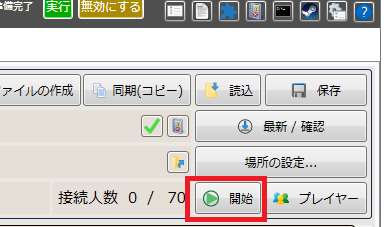次は『ARK Server Manager』以外の設定を…
Steamの設定
1、インストールされているSteamの画面を開き、『表示』→『サーバー』を開く
2、『サーバーを追加』を押す
3、ARK Server Managerを確認し、IP等をSteam側に入力する
先ほど確認した『グローバルIP』と『クエリーポート』を『***.***.***.***:(クエリポート番号)』の形で入力し、『このアドレスをお気に入りに追加』を押す
うまく行っていれば、白枠のような状態になるはず
(後ほど、サーバーを起動した状態でこの画面に来ると、上2行のようにサーバー名等の情報が表示されます。)
ルーターの設定
この項目は、各自の環境によって設定の方法が違うので、詳しく書くことができません…
1、パソコンのIPアドレスの確認
いろんな所で書かれているので、知ってる人も多いはず。
1、Windowsのマークから、検索窓に『cmd』と入力。
2、出てきた『cmd.exe』をクリック
3、出てきた画面に、『ipconfig』と入力し、エンター
4、『イーサネット アダプター ローカル エリア接続』の『IPv4 アドレス』に書かれているのが、あなたのパソコンのローカルアドレスです。
2、ARK Server Managerの情報確認
Steamの設定の時と同様に、今度は『サーバーポート』と『クエリーポート』の情報を確認
3、ルーターの設定画面を開き、『ポートフォワード設定』をする
この設定が、メーカーやルーターによって名称が違ったり、設定方法が違ったりするので説明できない。
要するに、外部からプレイヤーのパソコンがサーバーにアクセスしに来た時の交通整理…のイメージでいいのかな?
これを、『サーバーポート』と『クエリーポート』の2つ分を設定します。
…設定方法は、使ってるルーターの説明書か、メーカーサイトでお調べください。
4、いよいよサーバー起動!
ここまできたらもうすぐです。
『開始』を押してサーバーを起動しましょう。
ここで出てくるcmd(黒背景に白字)画面は絶対に×で閉じないでください
閉じると、サーバーが止まります。(最小化はOK)
※もしエラーメッセージが出るようなら、プロファイル名やサーバー名を全部半角英語にしてみてください。
5、ステータスの確認
もし、『公開待ち』になっている場合は、Steamでのサーバー登録かルーターの『ポートフォワード設定』がうまくいっていない、セキュリティソフトでブロックされている可能性があるので見直してみましょう。